みなさん、Flex4(spark)は使ってますか?
今回の記事では、よく使うアイコン付きButtonコンポーネントをFlex4で作ってみたいと思います。
Flex3ではiconプロパティに、画像パスをセットしてあげればアイコンが表示できましたが、
Flex4のButtonにはiconプロパティがありませんので、カスタムButtonSkinを作成して、アイコンを実装します。
完成図はこんな感じです。表示するLabelも複数行にしました。
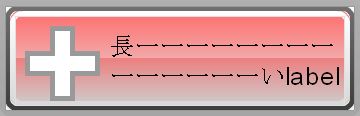
■ButtonSkinクラスの構成
カスタムButtonSkinの作成は、新規MXMLスキンでホストコンポーネントを(spark)Buttonにセットして生成できます。
すると、デフォルトのButtonSkinクラスがコピーされるので、ここにiconを表示するパーツを追加します。
MXMLで編集できるので、デザインビューで確認しながらスキンをカスタマイズできます。
追加する前に、デフォルトのButtonSkinの構成をまとめてみます。
1:ホストコンポーネント
<!– host component –>
<fx:Metadata>
<![CDATA[
/**
* @copy spark.skins.spark.ApplicationSkin#hostComponent
*/
[HostComponent(“spark.components.Button”)]
]]>
</fx:Metadata>
このホストコンポーネントに当該Skinを使用するコンポーネントを指定することで、
そのコンポーネントのデータが取得できます。(例:親の幅を知る hostComponent.width)
2:ステート
<!– states –>
<s:states>
<s:State name=”up” />
<s:State name=”over” />
<s:State name=”down” />
<s:State name=”disabled” />
</s:states>
用意されたステートはこの4種です。これらステートによって、見た目を変える設定をするのは、
以下の「各レイヤー」で行います。
3: 各レイヤー
デフォルトでは、レイヤーは8つ用意されており、最上位にLabelが置いてあります。
以下の図は、レイヤー一枚ずつ重ねていった図になります。
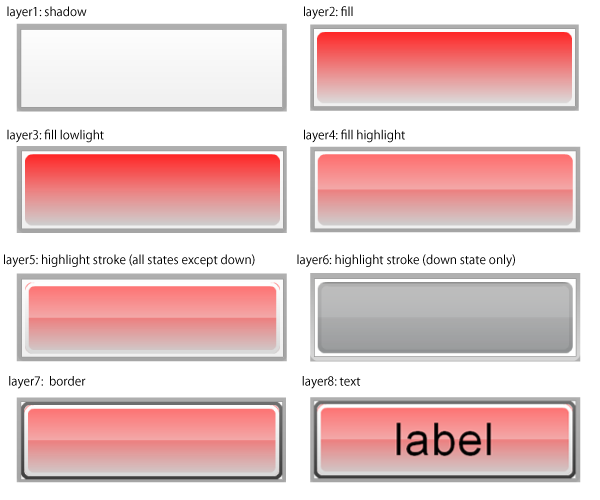
layer2:fillのMXMLを見てみると、colorプロパティが複数ありますが、
color.over のように書いて、ステート毎にcolorが設定しています。
<s:Rect id=”fill” left=”1″ right=”1″ top=”1″ bottom=”1″ radiusX=”2″>
<s:fill>
<s:LinearGradient rotation=”90″>
<s:GradientEntry color=”0xFF0000″
color.over=”0xBBBDBD”
color.down=”0xAAAAAA”
alpha=”0.85″ />
<s:GradientEntry color=”0xD8D8D8″
color.over=”0x9FA0A1″
color.down=”0x929496″
alpha=”0.85″ />
</s:LinearGradient>
</s:fill>
</s:Rect>
■アイコンの追加
下記のようにLabelと、アイコン画像を埋め込んだBitmapImageコンポーネント並べます。
また、SparkのLabelは複数行が可能になったので、maxDisplayedLinesで行数が指定できます。
<s:HGroup left=”2″ right=”2″ top=”2″ bottom=”2″ verticalAlign=”contentJustify” gap=”1″>
<!– icon –>
<s:BitmapImage source=”@Embed(‘addIcon.png’)”/>
<!– layer 8: text –>
<!— @copy spark.components.supportClasses.ButtonBase#labelDisplay –>
<s:Label id=”labelDisplay” text=”label”
textAlign=”left” width=”100%”
verticalAlign=”middle”
maxDisplayedLines=”2″ >
</s:Label>
</s:HGroup>
■スキンをあてる
出来たカスタムButtonSkinを、以下のようにButtonにあてます。
<s:Button skinClass=”CustomIconBtnSkin” width=”100″
label=”長ーーーーーーーーーーーーーーいlabel” >
</s:Button>
■完成!…しましたが
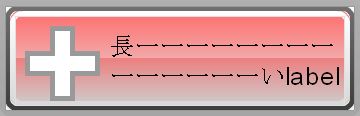
これでButtonにアイコンが追加されましたが、複数のButtonにこのスキンをあてた場合、同じ固定画像がiconとして表示されます。
そこで、Flex3のようにButtonのiconプロパティに画像パスをセットして、Button毎に画像が変わるようにしたいと思います。
■カスタムButtonを作成する
Buttonを継承したCustomIconBtn.asを作成し、iconという名のstyleをメタタグで追加します
package
{
import spark.components.Button;
public class CustomIconBtn extends Button
{
//icons
[Style(name=”icon”,type=”*”)]
public function CustomIconBtn()
{
super();
}
}
}
■カスタムButtonSkinのiconを変更
<!–icon–>
<s:BitmapImage id=”icon”
source=”{hostComponent.getStyle(‘icon’)}”/>
これで、ホストコンポーネントのiconの値を取得できます。
■完成!
<local:CustomIconBtn skinClass=”CustomIconBtnSkin” width=”100″
label=”長ーーーーーーーーーーーーーーいlabel”
icon=”@Embed(‘addIcon.png’)”>
</local:CustomIconBtn>
■感想
アイコンを表示するだけでファイルが増えてしまいましたが、Skinの編集で細かなところまでカスタマイズできます。
また、MXMLで編集できるので、デザインビューで確認しながらできるのも良いかと思います。
Flex3ならプロパティ設定で簡単に見た目を変更できたのに、Flex4(spark)で出来なくなったりして戸惑いもありますが、
コンポーネントのカスタマイズの敷居は大きく下がったように感じました。
